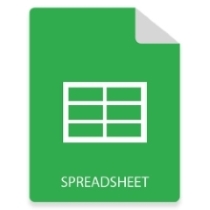
V MS Excel si můžete upravit výšku řádků a šířku sloupců podle obsahu. K tomu nabízí MS Excel možnosti Šířka buňky a Výška řádku v nabídce Formát ve skupině Buňky. Ale jak byste to udělali při práci se soubory Excelu programově v Javě? Pojďme se tedy podívat, jak upravit výšku řádku a šířku sloupce v Excelu v Javě.
- Java API pro nastavení výšky řádku a šířky sloupce v Excelu
- Upravte výšku řádku v Excelu v Javě
- Upravte šířku sloupce v Excelu v Javě
Java API pro úpravu výšky řádku a šířky sloupce aplikace Excel
Aspose.Cells for Java je populární API pro práci s tabulkovými dokumenty. Pomocí rozhraní API můžete bezproblémově vytvářet, zpracovávat a manipulovat se soubory aplikace Excel. Toto API použijeme k nastavení výšky řádků a šířky sloupců v souborech Excel. API si můžete buď stáhnout, nebo jej nainstalovat pomocí následujících konfigurací Maven.
úložiště:
<repository>
<id>AsposeJavaAPI</id>
<name>Aspose Java API</name>
<url>https://repository.aspose.com/repo/</url>
</repository>
Závislost:
<dependency>
<groupId>com.aspose</groupId>
<artifactId>aspose-cells</artifactId>
<version>22.8</version>
</dependency>
Java Nastaví výšku řádku v Excelu
Následují kroky k úpravě výšky řádku v souboru Excel v Javě.
- Nejprve použijte třídu Workbook k načtení souboru aplikace Excel.
- Poté použijte metodu Workbook.getWorksheets().get(index) pro přístup k požadovanému listu podle indexu.
- Získejte kolekci buněk v objektu pomocí metody Worksheet.getCells().
- Zavolejte metodu setRowHeight() a předejte index a výšku řádku jako parametry.
- Nakonec uložte aktualizovaný soubor Excel pomocí metody Workbook.save(String).
Následující ukázka kódu ukazuje, jak nastavit výšku řádku v Excelu v Javě.
// Načtěte soubor Excel
Workbook workbook = new Workbook("workbook.xlsx");
// Získejte odkaz na list pomocí indexu
Worksheet worksheet = workbook.getWorksheets().get(0);
// Získejte sbírku buněk
Cells cells = worksheet.getCells();
// Nastavte výšku druhé řady na 50
cells.setRowHeight(1, 50);
// Uložte aktualizovaný soubor aplikace Excel
workbook.save("set-row-height.xlsx");
Následující snímek obrazovky ukazuje pracovní list aplikace Excel po nastavení výšky řádku.
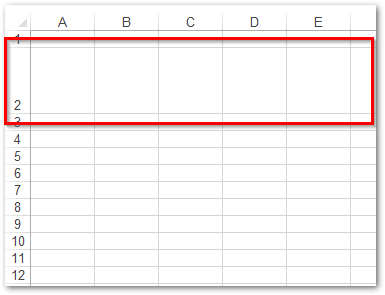
Nastavte šířku sloupce v Excelu v Javě
Následují kroky k nastavení šířky sloupce v souboru Excel v Javě.
- Načtěte soubor Excel pomocí třídy Workbook.
- Pomocí metody Workbook.getWorksheets().get(index) získáte přístup k požadovanému listu podle indexu.
- Získejte kolekci buněk pomocí metody Worksheet.getCells().
- Zavolejte metodu setColumnWidth() a předejte index a šířku sloupce jako parametry.
- Nakonec uložte aktualizovaný soubor Excel pomocí metody Workbook.save(String).
Následující ukázka kódu ukazuje, jak nastavit šířku sloupce v souboru aplikace Excel v jazyce Java.
// Načtěte soubor Excel
Workbook workbook = new Workbook("workbook.xlsx");
// Získejte odkaz na list pomocí indexu
Worksheet worksheet = workbook.getWorksheets().get(0);
// Získejte sbírku buněk
Cells cells = worksheet.getCells();
// Nastavte výšku druhého sloupce na 40
cells.setColumnWidth(1, 40);
// Uložte aktualizovaný soubor aplikace Excel
workbook.save("set-column-width.xlsx");
Následuje snímek obrazovky excelového listu po úpravě šířky sloupce.
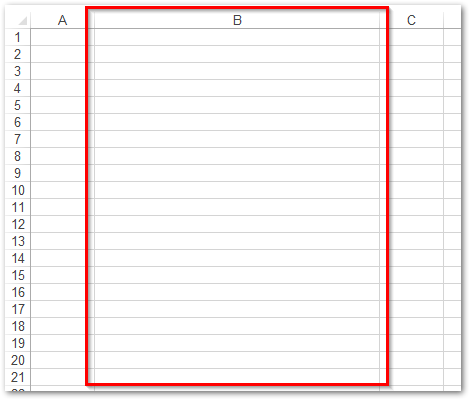
Nastavte výšku řádku a šířku sloupce v aplikaci Excel – získejte bezplatnou licenci
Můžete získat bezplatnou dočasnou licenci pro nastavení výšky řádků a šířky sloupců v souborech aplikace Excel bez omezení hodnocení.
Java Excel API – Prozkoumejte více
Více o Java Excel API můžete prozkoumat pomocí dokumentace. Můžete se také podívat na reference API zde.
Závěr
V tomto článku jste se naučili, jak upravit výšku řádků a šířku sloupců v Excelu pomocí Java. Ukázali jsme, jak nastavit konkrétní výšku pro řádek a šířku pro sloupec pomocí ukázek kódu a snímků obrazovky.
Mít dotaz?
V případě, že byste měli nějaké dotazy nebo dotazy, můžete je s námi sdílet prostřednictvím našeho fóra.